So lassen Sie sich auf dem Mac alle Auflösungen anzeigen
Hinweis: In älteren Versionen von macOS ließen sich konkrete Auflösungen nur auf normalen Macs anzeigen. Macs mit Retina-Display verfügten lediglich über die Standardeinstellungen und ließen sich daher nur schrittweise zwischen „größerer Text“ und „Mehr Fläche“. Wir empfehlen Ihnen daher eine aktuelle Version von macOS (aktuell: 10.15) auf Ihrem Gerät zu installieren, damit auch Retina-Geräte über die zusätzlichen Einstellungen verfügen.
Mehr Apple-Wissen für dich.
Mac Life+ ist die digitale Abo-Flatrate mit exklusiven, unabhängigen Tests, Tipps und Ratgebern für alle Apple-Anwenderinnen und Anwender - ganz egal ob neu mit dabei oder Profi!
Mac Life+ beinhaltet
- Zugriff auf alle Online-Inhalte von Mac Life+
- alle digitalen Ausgaben der Mac Life, unserer Sonderhefte und Fachbücher im Zugriff
- exklusive Tests, Artikel und Hintergründe vorab lesen
- maclife.de ohne Werbebanner lesen
- Satte Rabatte: Mac, iPhone und iPad sowie Zubehör bis zu 15 Prozent günstiger kaufen!
✔ SOFORT gratis und ohne Risiko testen: Der erste Monat ist kostenlos, danach nur 4,99 Euro/Monat.
✔ Im Jahresabo noch günstiger! Wenn du direkt für ein ganzes Jahr abonnierst, bezahlst du sogar nur 2,99 Euro pro Monat.
Klicken Sie dazu zunächst in der Menüleiste am oberen Rand auf das Apple-Symbol und wählen dann den Eintrag „Systemeinstellungen“ aus. Navigieren Sie nun im nächsten Fenster zu „Monitor“. Im Reiter „Monitor“ ist von Werk aus „Standard für Monitor“ voreingestellt. Klicken Sie jetzt auf die Option „Skaliert“
Sie sehen zwar nun einige Auflösungen (normale Mac-Modelle) oder vordefinierte Optionen (Mac-Modelle mit Retina-Display), aber bei Weitem noch nicht alle. Halten Sie dazu die Wahl- beziehungsweise Optionstaste (alt) gedrückt und klicken Sie mit dem Mauszeiger erneut auf „Skaliert“. Ihr Mac wird Ihnen jetzt alle verfügbaren Auflösungen anzeigen. Klicken Sie auf die gewünschte und Ihr Monitor wird sich sofort entsprechend anpassen. Nachdem Sie sich für eine Auflösung entschieden haben, können Sie die Systemeinstellungen wieder verlassen.
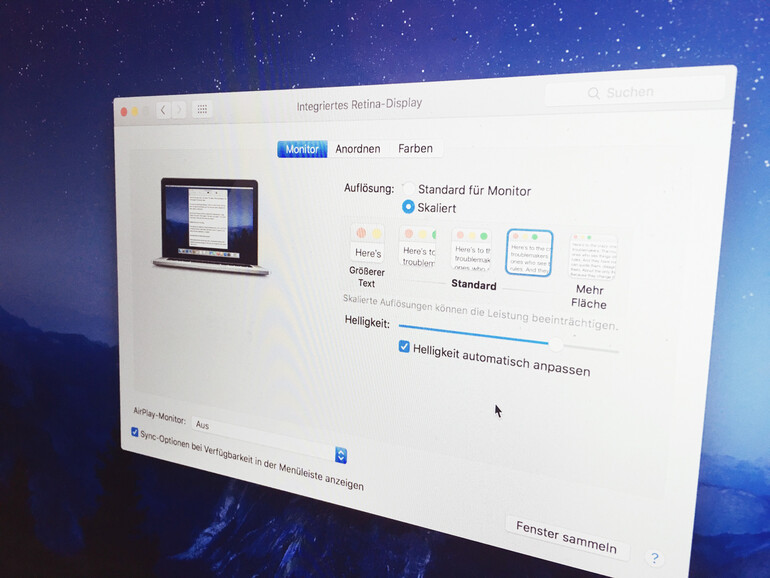
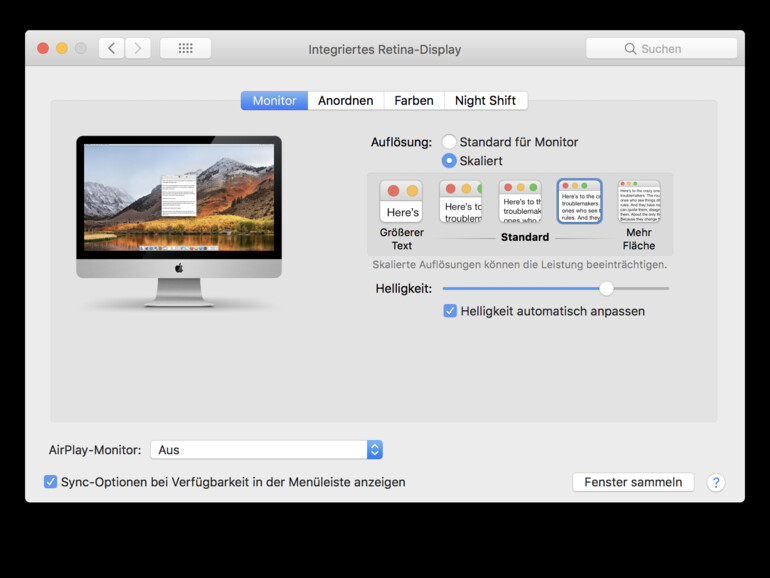
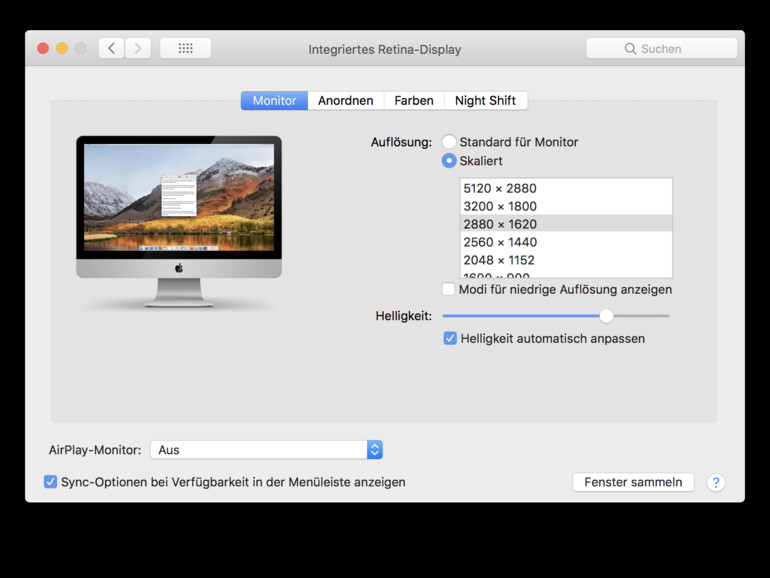

Diskutiere mit!
Hier kannst du den Artikel "So lassen Sie sich alle verfügbaren Auflösungen am Mac anzeigen" kommentieren. Melde dich einfach mit deinem maclife.de-Account an oder fülle die unten stehenden Felder aus.
Die Kommentare für diesen Artikel sind geschlossen.